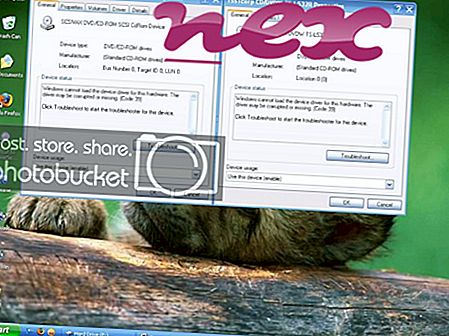Процес, відомий як clean, належить до програмного забезпечення, невідомого Kyubey.exe.
Опис: Kyubey.exe не є важливим для Windows і часто спричиняє проблеми. Файл Kyubey.exe розташований у підпапках папки профілю користувача або іноді у підпапці "C: \ Program Files" або у підпапці C: \ Windows (наприклад, C: \ Users \ USERNAME \ AppData \ Roaming \ Kyubey \ або C: \ Користувачі \ USERNAME \ AppData \ Місцеві \ чисті \ ). Відомі розміри файлів у Windows 10/8/7 / XP складають 113 664 байти (21% усіх випадків), 114 688 байт та ще 12 варіантів. Процес - це послуга «чисто».
У програми немає видимого вікна. Це не системний файл Windows. Програмне забезпечення не має опису файлів. Kyubey.exe здатний контролювати програми. Тому технічний рейтинг безпеки становить 82% небезпеки .
- Якщо Kyubey.exe знаходиться в підпапках папки Windows для тимчасових файлів, рейтинг безпеки становить 84% небезпеки . Розмір файлу - 114 688 байт (50% усіх випадків) або 115 200 байт. Опис програми відсутній. У програми немає видимого вікна. Файл Kyubey.exe не є системним файлом Windows. Kyubey.exe здатний контролювати програми.
Важливо: Ви повинні перевірити процес Kyubey.exe на своєму ПК, щоб перевірити, чи є це загрозою. Якщо команда Clean змінила пошукову систему та стартову сторінку вашого веб-переглядача, ви можете відновити налаштування вашого браузера за замовчуванням, як описано нижче:
Скидання налаштувань браузера за замовчуванням для Internet-Explorer ▾- У Internet Explorer натисніть комбінацію клавіш Alt + X, щоб відкрити меню Інструменти .
- Клацніть Параметри Інтернету .
- Перейдіть на вкладку Додатково .
- Натисніть кнопку Скинути ...
- Увімкніть опцію Видалити особисті налаштування .
- Скопіюйте chrome: // settings / resetProfileSettings в адресний рядок браузера Chrome.
- Клацніть Скинути .
- Скопіюйте : підтримка в адресному рядку браузера Firefox.
- Клацніть Оновити Firefox .
Наступні програми також виявилися корисними для більш глибокого аналізу: Диспетчер завдань безпеки вивчає активний процес Kyubey на вашому комп'ютері і чітко повідомляє, що він робить. Відомий інструмент B для боротьби зі зловмисним програмним забезпеченням Malwarebytes повідомляє, чи Kyubey.exe на вашому комп’ютері відображає дратівливу рекламу, сповільнюючи її. Цей тип небажаної рекламної програми деяким антивірусним програмним забезпеченням не вважається вірусом і тому не позначений для очищення.
Чистий та охайний комп'ютер - ключова вимога, щоб уникнути проблем з ПК. Це означає запустити сканування шкідливих програм, очистити жорсткий диск за допомогою 1 cleanmgr та 2 sfc / scannow, 3 видалення програм, які вам більше не потрібні, перевірка програм автоматичного запуску (з використанням 4 msconfig) та включення автоматичного оновлення Windows 5. Завжди пам'ятайте про періодичне резервне копіювання або принаймні для встановлення точок відновлення.
Якщо у вас виникає реальна проблема, спробуйте згадати останнє, що ви зробили, або останнє, що ви встановили до того, як проблема з’явилася вперше. Використовуйте команду 6 resmon, щоб визначити процеси, що викликають вашу проблему. Навіть для серйозних проблем, а не перевстановлення Windows, вам краще відремонтувати вашу установку або, для Windows 8 та новіших версій, виконати команду 7 DISM.exe / Online / Cleanup-image / Restorehealth. Це дозволяє відремонтувати операційну систему без втрати даних.
pdfforgetoolbarie.dll sysnetwk.exe wfini.exe Kyubey.exe tdispvol.exe offspon.exe eed_ec.dll torch.exe com4qlbex.exe oxhelper.exe bdapppassmgr.exe